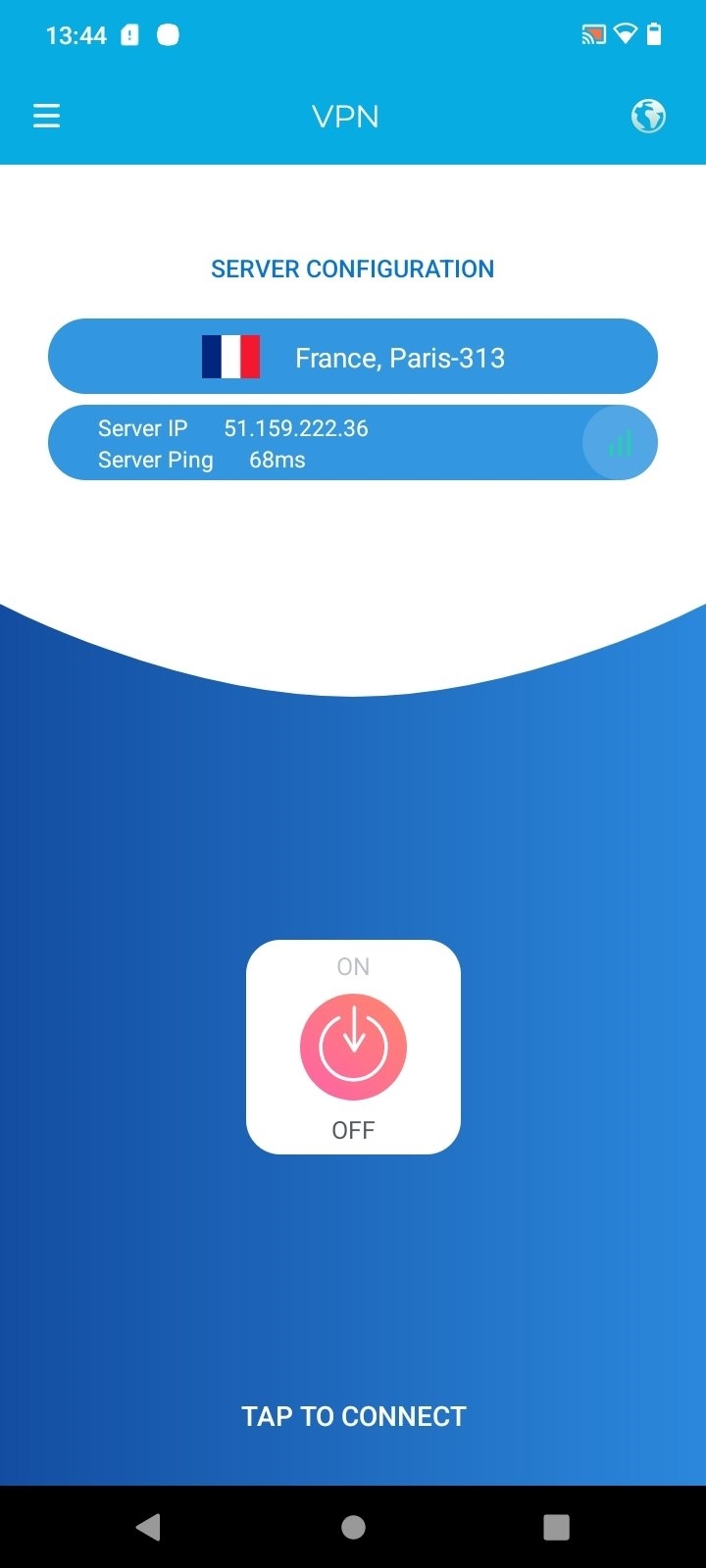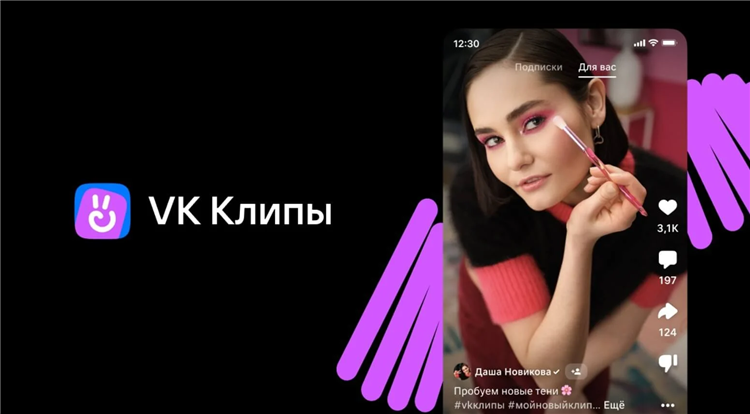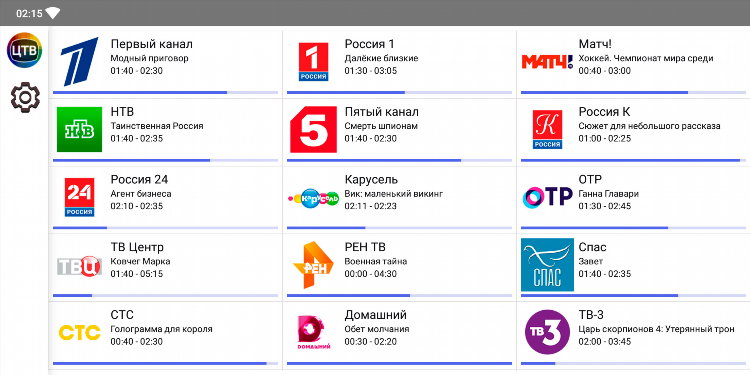Как включить впн на компьютере виндовс 7
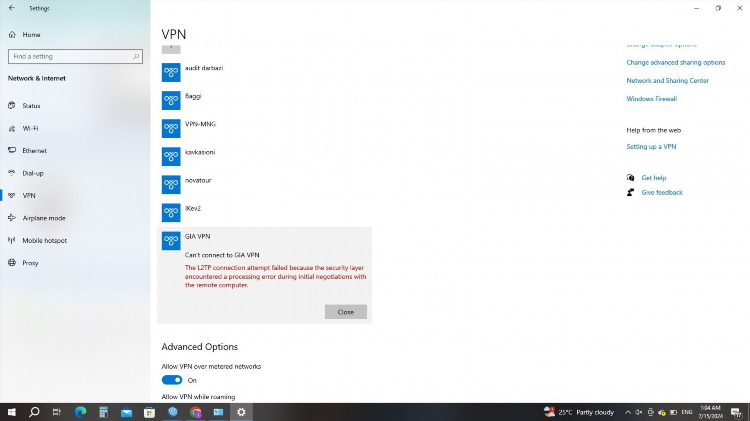
Как включить впн на компьютере виндовс 7
Настройка и активация VPN-соединения в операционной системе Windows 7 позволяет обеспечить защищённый доступ к сети интернет или корпоративной сети. Данный процесс требует корректного ввода параметров соединения и может быть выполнен без установки дополнительного программного обеспечения.
Что такое VPN и зачем он используется
VPN (Virtual Private Network) — это технология, обеспечивающая безопасное подключение к сети через зашифрованный туннель. Использование VPN на компьютере с Windows 7 позволяет:
-
обойти сетевые ограничения;
-
обеспечить конфиденциальность интернет-трафика;
-
получить доступ к корпоративной сети из удалённого местоположения.
Подготовка к настройке VPN на Windows 7
Перед тем как включить впн на компьютере виндовс 7, необходимо подготовить следующие данные:
-
IP-адрес или доменное имя VPN-сервера;
-
тип используемого VPN-протокола (PPTP, L2TP/IPSec и др.);
-
логин и пароль для авторизации;
-
при необходимости — предустановленный ключ или сертификат.
Настройка VPN-соединения в Windows 7
Шаг 1: Открытие Центра управления сетями
-
Перейти в меню «Пуск».
-
Открыть «Панель управления».
-
Выбрать «Центр управления сетями и общим доступом».
-
Нажать «Настройка нового подключения или сети».
Шаг 2: Создание нового VPN-подключения
-
Выбрать «Подключение к рабочему месту».
-
Нажать «Далее».
-
Указать вариант «Использовать моё подключение к интернету (VPN)».
-
Ввести адрес VPN-сервера (IP или доменное имя).
-
В поле «Имя назначения» указать произвольное имя подключения.
-
Отметить опцию «Не подключаться сейчас, только настроить для подключения позже».
-
Нажать «Далее».
Шаг 3: Ввод учётных данных
-
Ввести имя пользователя.
-
Ввести пароль.
-
По желанию сохранить учётные данные.
-
Нажать «Создать».
Шаг 4: Настройка параметров подключения
-
Вернуться в «Центр управления сетями и общим доступом».
-
Открыть «Изменение параметров адаптера».
-
Найти созданное VPN-подключение.
-
Щёлкнуть правой кнопкой мыши и выбрать «Свойства».
-
Перейти на вкладку «Безопасность».
-
Выбрать нужный тип VPN (например, PPTP или L2TP/IPSec).
-
При использовании L2TP/IPSec нажать «Дополнительные параметры» и ввести ключ IPSec.
Как включить впн на компьютере виндовс 7
После завершения настройки соединение можно активировать следующим образом:
-
Перейти в «Центр управления сетями и общим доступом».
-
Нажать «Подключиться к сети».
-
В появившемся списке выбрать ранее созданное VPN-подключение.
-
Нажать «Подключение».
-
При необходимости ввести имя пользователя и пароль.
-
Нажать «Подключить».
Успешное соединение подтверждается сообщением «Подключено» рядом с именем VPN-подключения.
Возможные ошибки при подключении VPN
Наиболее распространённые причины неполадок при попытке включения VPN на Windows 7:
-
неправильно введённый адрес сервера;
-
неправильный тип VPN-протокола;
-
блокировка соединения межсетевым экраном;
-
устаревшие или отсутствующие драйверы сетевых адаптеров;
-
проблемы на стороне VPN-сервера.
Рекомендации по безопасности
-
Использовать только проверенные VPN-серверы.
-
Не сохранять учётные данные на общедоступных устройствах.
-
Регулярно обновлять антивирусное программное обеспечение и систему безопасности Windows.
FAQ
Вопрос: Нужно ли устанавливать дополнительное программное обеспечение для VPN на Windows 7?
Ответ: Нет, в большинстве случаев достаточно встроенных средств Windows 7, если используется стандартный протокол (например, PPTP или L2TP).
Вопрос: Как проверить, что VPN включён и работает?
Ответ: После подключения в «Центре управления сетями и общим доступом» будет отображаться активное VPN-соединение. Также можно проверить IP-адрес через внешние сервисы.
Вопрос: Как удалить VPN-соединение на Windows 7?
Ответ: В «Центре управления сетями и общим доступом» перейти в «Изменение параметров адаптера», найти нужное соединение, щёлкнуть правой кнопкой мыши и выбрать «Удалить».
Вопрос: Как изменить параметры существующего VPN-подключения?
Ответ: Через «Свойства» соответствующего подключения во вкладке «Изменение параметров адаптера».
Вопрос: Какие протоколы поддерживает Windows 7 для VPN?
Ответ: Windows 7 поддерживает протоколы PPTP, L2TP/IPSec, SSTP и IKEv2.